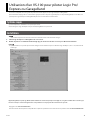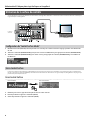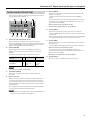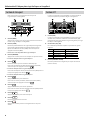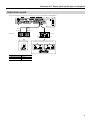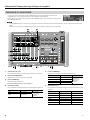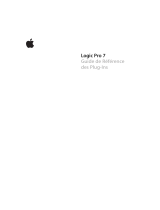1
Le VS-100 est compatible avec des logiciels de production musicale Apple, tels que Logic Pro/Express et GarageBand.
Après l’installation du plug-in VS-100 control surface approprié (ou bien celui pour Logic Pro/Express ou celui pour GarageBand) sur votre Mac, vous
pourrez piloter Logic Pro/Express ou GarageBand depuis votre VS-100 facilement et ecacement.
Système requis
• Système d’exploitation : Mac OS X 10.5 Leopard ou plus récent
• Version du logiciel : Logic Pro/Express 8 ou plus récent, GarageBand ’09 ou plus récent
Installation
NOTE
Il faut installer le pilote VS-100 avant de commencer l’installation du VS-100 Control Surface Plug-in.
1. Fermez Logic Pro/Express ou GarageBand s’ils sont activés.
2. Double-cliquez sur “VS-100ControlSurfacePlugin.pkg” et suivez les instructions à l’écran pour eectuer l’installation.
MEMO
Après l’installation, il es possible que la boîte de dialogue suivante s’ache lorsque vous démarrez Logic Pro/Express ; dans ce cas, fermez la boîte
de dialogue.
Utilisation d’un VS-100 pour piloter Logic Pro/
Express ou GarageBand
* Apple, GarageBand, Leopard, Logic, Mac OS X, Mac et Macintosh sont des marques déposées de Apple Inc., enregistées aux États-Unis et en autres pays.
* Toutes les marques commerciales gurant dans cette publication sont la propriété de leurs détenteurs respectifs.
Copyright © 2010 ROLAND CORPORATION
Tous droits réservés. Aucune partie de cette publication ne peut être reproduite sous aucune forme sans la permission écrite de ROLAND CORPORATION.
VS-100

2
Utilisation d’un VS-100 pour piloter Logic Pro/Express ou GarageBand
Utilisation de la surface de contrôle
Si vous utilisez le VS-100 avec un ordinateur, la section dans le rectangle dans l’illustration ci-dessous fonctionne comme la surface de contrôle pour
Logic Pro/Express ou GarageBand.
Ordinateur
Le bouton
est éteint
Conguration du “Control Surface Mode”
1. Maintenez le bouton [DISPLAY] enfoncé pendant une seconde pour accéder à l’écran des réglages systèmes sur l’acheur du
VS-100.
2. Tournez la commande [CURSOR/VALUE] pour placer le curseur sur “DAW Select”, puis appuyez sur le bouton [CURSOR/VALUE].
3. Tournez la commande [CURSOR/VALUE] pour choisir “Sonar”, puis appuyez sur le bouton [CURSOR/VALUE] pour conrmer la
modication.
Écran Control Surface
Lorsque vous utilisez Logic Pro/Express ou GarageBand, vous pouvez basculer entre l’écran Level Meter et l’écran Control Surface sur l’acheur du
VS-100 en appuyant sur le bouton [DISPLAY]. L’écran Control Surface ache des informations sur Logic Pro/Express, GarageBand ou des plug-ins qui
peuvent être pilotés depuis le VS-100.
Écran Control Surface
Écran Level Meter
Écran Control Surface
1. Éléments (piste ou bus) qui peuvent être pilotés dans la section tranche
2. Nom du paramètre assigné à la commande [VALUE]
3. Valeur du paramètre assigné à la commande [VALUE]

3
Utilisation d’un VS-100 pour piloter Logic Pro/Express ou GarageBand
Section tranche (Channel Strip)
Cette section sert à piloter les paramètres pour les pistes et les bus de
Logic Pro/Express et GarageBand.
1. Boutons de sélection de piste (Track)
Utiliser ce bouton pour sélectionner la piste (ou bus) à piloter.
Vous pouvez déterminer si la tranche actuelle doît fonctionner comme
piste ou comme MASTER bus. Pour ça, maintenez enfoncé le bouton
[SHIFT] lorsque vous appuyez sur le bouton Track.
2. Bouton [ASSIGN]
Appuyez plusieurs fois sur le bouton [ASSIGN] pour parcourir les
diérentes fonctions qui peuvent être assignées à la commande
[VALUE].
Le paramètre actuellement asigné est aché sur l’écran (p. 2).
Logiciel de production
musicale
Pan Send1 Send2
Logic Pro/Express Pan Send 1 Gain Send 2 Gain
GarageBand Pan
Niveau du signal
envoyé vers
ECHO.
Niveau du signal
envoyé vers
REVERB.
MEMO
Ceci n’est pas applicable au MASTER bus.
3. Commande [VALUE]
Utilisez cette commande pour changer la valeur du paramètre
sélectionné.
4. Curseur de canal
Utilisez ce curseur pour ajuster le volume de la tranche sélectionnée.
Le curseur de canal est un curseur motorisé sensible au toucher qui
s’ajuste automatiquement selon le volume de la tranche sélectionnée.
Il change également de position pendant la lecture, selon les données
d’automatisation.
Pour enregistrer des données d’automatisation, touchez puis lâchez le
curseur pendant l’enregistrement d’automatisation.
MEMO
Pour plus d’infos sur l’enregistrement de données d’automatisation,
voir l’aide de Logic Pro/Express ou GarageBand.
5. Bouton [MUTE]
Appuyez sur ce bouton pour activer/désactiver la fonction Mute pour
la tranche sélectionnée.
Lorsque la tranche sélectionnée est muette, le bouton [MUTE] est
allumé.
Vous pouvez activer/couper l’écoute du signal d’entrée pour la tranche
sélectionnée en maintenant le bouton [SHIFT] enfoncé lorsque vous
appuyez sur le bouton [MUTE].
* Cette fonction n’est pas disponible sur les bus.
* Ceci fonctionne uniquement avec Logic Pro/Express.
6. Bouton [SOLO]
Appuyez sur ce bouton pour placer la piste choisie en mode solo.
Le bouton [SOLO] s’allume pour indiquer que la piste actuelle se trouve
en mode solo..
Maintenez le bouton [SHIFT] enfoncé et appuyez sur le bouton [SOLO]
pour activer/désactiver la fonction “Solo” pour toutes les pistes.
7. Bouton [ARM]
Appuyez sur ce bouton pour armer (ou désarmer) la piste choisie pour
l’enregistrement.
Le bouton [ARM] s’allume quand la piste choisie est prête à enregistrer.
* Cette fonction n’est pas disponible sur les bus.
Pour armer la piste choisie pour l’enregistrement de données
d’automatisation, maintenez le bouton [SHIFT] enfoncé lorsque vous
appuyez sur le bouton [ARM].
* Ceci fonctionne uniquement avec Logic Pro/Express.
8. Bouton [SHIFT]
Ce bouton s’utilise en combinaison avec d’autres boutons.

4
Utilisation d’un VS-100 pour piloter Logic Pro/Express ou GarageBand
Section de transport
Cette section donne accès aux fonctions de transport de
Logic Pro/Express ou GarageBand.
1. Bouton [LOOP]
Appuyez sur ce bouton pour activer/couper la fonction de lecture en
boucle de Logic Pro/Express ou GrageBand.
2. Bouton [VIEW]
Ce bouton permet d’acher la vue Logic Pro/Express Arrange View.
Vous pouvez également acher la vue Mixer View de Logic Pro/
Express en maintenant le bouton [SHIFT] enfoncé lorsque vous
appuyez sur le bouton [VIEW].
* Ces fonctions sont disponibles dans Logic Pro/Express.
3. Bouton [MARKER]
Appuyez sur ce bouton pour créer un marqueur à la position actuelle.
* Fonctionne uniquement avec Logic Pro/Express.
4. Bouton
Ce bouton ramène la position actuelle au début du projet.
Pour sauter au marqueur précédent, maintenez le bouton [SHIFT]
enfoncé lorsque vous appuyez sur le bouton
.
* Fonctionne uniquement avec Logic Pro/Express.
Pour sauter au marqueur suivant, maintenez le bouton [SHIFT] enfoncé
lorsque vous appuyez sur le bouton
.
* Fonctionne uniquement avec Logic Pro/Express.
5. Bouton
Appuyez sur ce bouton pour rembobiner.
Pour sauter à la mesure précédente, maintenez le bouton [SHIFT]
enfoncé lorsque vous appuyez sur le bouton
.
6. Bouton
Appuyez sur ce bouton pour avancer rapidement.
Pour sauter à la mesure suivante, maintenez le bouton [SHIFT] enfoncé
lorsque vous appuyez sur le bouton
.
7. Bouton
Appuyez sur ce bouton pour arrêter le transport.
8. Bouton
Ce bouton permet de lancer la lecture.
9. Bouton
Appuyez sur ce bouton pour lancer l’enregistrement sur les pistes
armées.
Section ACT
Lorsque vous appuyez sur le bouton [ACT], son témoin s’allume et
vous pouvez piloter les paramètres du gain et de l’égaliseur.
1. Bouton [ACT]
Lorsque vous appuyez sur le bouton [ACT] pour activer la fonction
du même nom, son témoin s’allume et les commandes [R1]~[R4]
permettent de piloter les paramètres de gain de l’égaliseur pour Logic
Pro/Express ou GarageBand.
2. Commandes [R1]–[R4]
Ces commandes permettent de piloter les paramètres de gain de
l’égaliseur.
Comm. Logic Pro/Express GarageBand
R1 Gain pour Band2 Gain pour Band1
R2 Gain pour Band4 Gain pour Band2
R3 Gain pour Band5 Gain pour Band3
R4 Gain pour Band7 Gain pour Band4
3. Bouton [CURSOR / VALUE]
Ce bouton permet d’activer l’égaliseur pour la piste sélectionnée
(tranche actuelle).

5
Utilisation d’un VS-100 pour piloter Logic Pro/Express ou GarageBand
Commutateurs au pied
Vous pouvez utiliser des commutateurs au pied pour piloter Logic Pro/Express ou GarageBand.
B A
Pointe
BOSS FS-5U
Commutateur
au pied 1
Commutateur
au pied 1
Commutateur
au pied 2
Commutateur
au pied 2
Sélecteur de polarité Réglez les commutateurs comme ci-dessous
BOSS FS-6
Blanc
(Pointe)
Anneau
Rouge
(Anneau)
Commutateur au pied Fonction
Commutateur au pied 1 Lecture
Commutateur au pied 2 Enregistrement

6
Utilisation d’un VS-100 pour piloter Logic Pro/Express ou GarageBand
1. Commandes [R1]–[R4]
Ces commandes pilotent les paramètres pour l’égaliseur ou les eets.
2. Bouton [CURSOR/VALUE]
Appuyez sur ce bouton pour ouvrir le plug-in EQ.
3. Bouton [COMP/EQ]
Démarre le plug-in sélectionné.
* Fonctionne uniquement avec Logic Pro/Express.
4. Commandes [PAN]
Ces commandes permettent de régler le paramètre Q pour l’égaliseur.
Commande Logic Pro/Express GarageBand
PAN 1 Q pour Bande 4 Il n’y a pas de
paramètres qui
peuvent être
contrôlés.
PAN 2 Q pour Bande 5
5. Boutons [COMP/EQ]
Appuyez sur ces boutons pour acher un Window Set.
Button Logic Pro/Express GarageBand
COMP/EQ 1 Ache Windows Set 1.
Il n’y a pas de
paramètres qui
peuvent être
contrôlés.
COMP/EQ 2 Ache Windows Set 2.
COMP/EQ 3L/4R Ache Windows Set 3.
COMP/EQ 5L/6R Ache Windows Set 4.
6. Commandes Level
Ces commandes permettent de régler le paramètre de fréquence pour
l’égaliseur.
Commande Logic Pro/Express GarageBand
1 Fréquence de Bande 2. Fréquence de Bande 2.
2 Fréquence de Bande 3. –
3L/4R Fréquence de Bande 4. Fréquence de Bande 4.
5L/6R Fréquence de Bande 5. Fréquence de Bande 5.
COAX (7/8) Fréquence de Bande 6. –
MAIN MIX Fréquence de Bande 7. Fréquence de Bande 7.
Extension de la section Control
Lorsque vous activez le paramètre système “DAW Full Asgn”, vous pourrez utiliser les boutons et les
commandes de la section “Input” pour piloter Logic Pro/Express ou GarageBand.
Pour les détails sur l’activation du paramètre système “DAW Full Asgn”, voyez “Paramètres système” dans le
mode d’emploi du VS-100.
NOTE
Tant que “DAW Full Asgn” est actif, vous ne pourrez plus utiliser les commandes pour le mixeur numérique, ni pour le compresseur, l’égaliseur ou le
réverb.
Il faut donc couper la fonction “DAW Full Asgn” pour pouvoir modier un réglage du mixeur numérique.
1PS
-
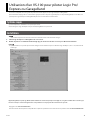 1
1
-
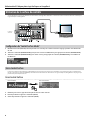 2
2
-
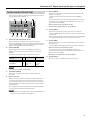 3
3
-
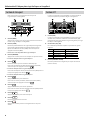 4
4
-
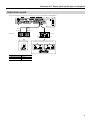 5
5
-
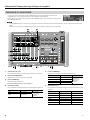 6
6
Documents connexes
Autres documents
-
Apogee Duet FireWire Mode d'emploi
-
Apple Logic Express 8 Le manuel du propriétaire
-
Korg taktile Le manuel du propriétaire
-
Korg nanoKONTROL2 Le manuel du propriétaire
-
Apple Logic Pro 8 Le manuel du propriétaire
-
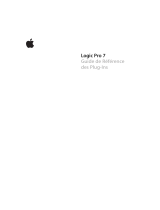 Mode d'Emploi pdf Logic Pro 7 Le manuel du propriétaire
Mode d'Emploi pdf Logic Pro 7 Le manuel du propriétaire
-
Korg TRITON taktile Le manuel du propriétaire
-
Apogee Element Mode d'emploi